Interno vs indirizzo IP esterno: qual è la differenza? (2021)


La seguente guida spiega la differenza tra un indirizzo IP interno ed esterno.
Una domanda comune che riceviamo sul sito TROYPOINT è ” Sto eseguendo una VPN, ma perché il mio indirizzo IP non cambia?”
Queste persone che fanno questa domanda di solito guardano il loro indirizzo IP interno e non il loro indirizzo IP esterno.
CLICCA QUI PER LA MIGLIORE VPN
La sua importante capire che ci sono in realtà due indirizzi IP che abbiamo a che fare con quando si tratta di dispositivi connessi a Internet.
Questi sono indicati come un indirizzo IP interno e un indirizzo IP esterno.
Un indirizzo IP interno è specifico per la rete domestica, mentre l’indirizzo IP esterno è rivolto al pubblico tramite il router Internet.
Controlla lo schema qui sotto per una semplice illustrazione di come si presenta una tipica rete domestica.


Che cos’è un indirizzo IP esterno?
Un indirizzo IP esterno è ciò che la maggior parte degli utenti di Internet hanno familiarità con. Questo è l’indirizzo assegnato dal provider di servizi Internet (ISP), che viene reso pubblico.


In altre parole, questo è l’indirizzo dell’interfaccia del router connesso a Internet.
Quando visiti un sito Web o utilizzi un’applicazione connessa a Internet, il tuo indirizzo IP viene solitamente registrato insieme alla tua attività.
Il tuo indirizzo IP esterno è legato direttamente al tuo account di servizio Internet in modo che tutto ciò che fai punti online direttamente a voi.
Il tuo indirizzo IP esterno è ciò che vuoi mantenere privato dagli altri e l’installazione di una rete privata virtuale (VPN) è il modo migliore per farlo.
Una VPN maschererà il tuo indirizzo IP esterno esistente emettendo uno diverso che non è legato al tuo account di servizio Internet.
Controlla le guide di installazione VPN riportate di seguito per il tuo dispositivo specifico:
Come installare una VPN per Firestick, Fire TV e Fire TV Cube
Come installare una VPN per Windows
Come posso trovare il mio indirizzo IP esterno?
Esistono diversi metodi tra cui scegliere quando si individua l’indirizzo IP esterno. Se si utilizza un Amazon Firestick, Fire TV o Fire TV Cube, seguire la guida screenshot qui sotto.
È anche possibile eseguire questa stessa operazione tramite qualsiasi browser web sul rispettivo dispositivo.
Noterai che ho trovato il mio indirizzo IP esterno con la mia VPN attivata e disattivata. Questo è il motivo per cui avere una VPN è così importante – perché maschera il tuo indirizzo IP esterno dal tuo ISP, hacker, sviluppatori di app e altro ancora.
Trovare il tuo indirizzo IP esterno Tutorial
1. Installa Amazon Silk browser sul tuo Firestick o Fire TV attraverso l’App Store e avvialo.


2. Fare clic sul pulsante Opzioni sul telecomando (3 linee orizzontali) per visualizzare la barra di ricerca.


3. Fare clic su “Cerca nel web o inserisci URL” e digitare quanto segue – dnsleaktest.com.


4. Ora apparirà il tuo indirizzo IP esterno (la mia VPN è disattivata).
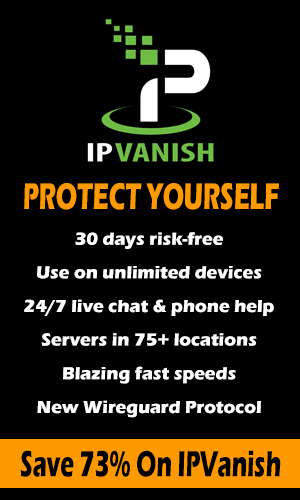


5. Per cambiare il tuo indirizzo IP esterno, torna alla schermata iniziale e collega la tua VPN (se ne hai installata una). TROYPOINT raccomanda IPVanish a causa della loro velocità di download veloce e la politica di registro zero.


6. Torna a dnsleaktest.com e ora noterai che appare un indirizzo IP esterno diverso.


![]() RISPARMIA FINO AL 73% CON QUESTO ENORME SCONTO PER LE VACANZE
RISPARMIA FINO AL 73% CON QUESTO ENORME SCONTO PER LE VACANZE
Usa IPVanish su dispositivi illimitati & quando sei lontano da casa.
IPVanish sostiene il loro servizio con una garanzia di rimborso di 30 giorni senza rischi.
Clicca qui per ottenere il tuo sconto IPVanish
Che cos’è un indirizzo IP interno?
Un indirizzo IP interno è anche chiamato un indirizzo privato, in quanto questi sono limitati a reti private.
Pensate al vostro indirizzo IP interno come un numero di telefono unico per ogni dispositivo connesso a Internet all’interno della rete.
Utilizzando un indirizzo IP interno, un sistema può essere identificato all’interno della rete locale (LAN), mentre utilizzando un indirizzo IP esterno un sistema può essere localizzato a livello globale.
Come trovare il tuo indirizzo IP interno
Il processo di individuazione del tuo indirizzo IP interno è diverso a seconda del dispositivo connesso a Internet che stai utilizzando.
I tutorial screenshot qui sotto vi mostrerà come trovare il tuo indirizzo IP interno su alcuni dei dispositivi più popolari.
Trovare il proprio indirizzo IP interno sul Firestick / Fire TV
1. Passa il mouse su Impostazioni e fai clic su My Fire TV


2. Fare clic su Informazioni


3. Scorrere verso il basso e passare il mouse sulla rete


Ecco fatto! Troverai l’indirizzo IP interno del tuo dispositivo a destra sotto”Indirizzo IP”
Trovare il tuo indirizzo IP interno su Windows 10
1. Fare clic su Start di Windows, l’icona in basso a sinistra, quindi fare clic su Impostazioni


2. Clicca su Rete & Internet


3. Per le connessioni wireless fare clic su Wi-Fi nel menu a sinistra


4. Fare clic su Proprietà hardware, che si trova proprio sotto l’opzione” Mostra reti disponibili”


5. Ecco fatto! Il tuo indirizzo IP interno è il numero che appare accanto a “Indirizzo IPv4”


Interno vs Esterno Indirizzo IP – Conclusione
Il concetto fondamentale da togliere quando si tratta di Indirizzi IP è un indirizzo IP esterno è pubblico, e un indirizzo IP interno e privato.
E ricorda se vuoi mascherare il tuo indirizzo IP esterno dal pubblico e rimanere anonimo, quindi installare una VPN è la soluzione migliore.
Per saperne di più su IPVanish con pro, contro e molto altro ancora nella nostra recensione imparziale al seguente link.
IPVanish Recensione
Condividi questo:
Questa pagina include link di affiliazione dove TROYPOINT può ricevere una commissione senza alcun costo aggiuntivo per voi. Molte volte, riceverai uno sconto a causa degli accordi speciali presi per i nostri visitatori. Non promuoverò mai qualcosa che personalmente non uso o consiglio. L’acquisto tramite i miei link supporta direttamente TROYPOINT che mantiene il contenuto e gli strumenti in arrivo. Grazie!
Leave a Reply